本篇内容主要讲解“win10安全模式进不去也无法进去系统如何解决”,感兴趣的朋友不妨来看看。本文介绍的方法操作简单快捷,实用性强。下面就让小编来带大家学习“win10安全模式进不去也无法进去系统如何解决”吧!
1、长按电源开机键,进入安全模式。
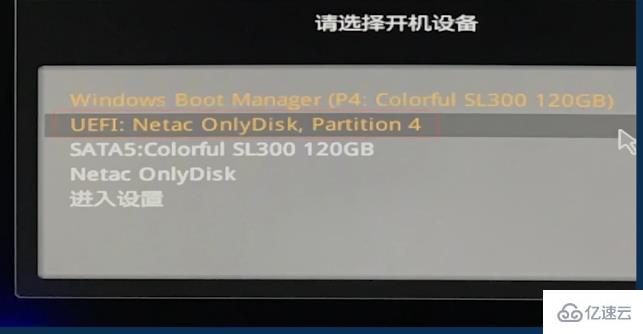
2、然后点击“高级选项”。

3、进入页面后,选择恢复到之前的正确系统则选择“系统还原”,
若是不还原系统则点击“启动修复”。

4、修复之后再次进入高级设置,然后点击“启动设置”。
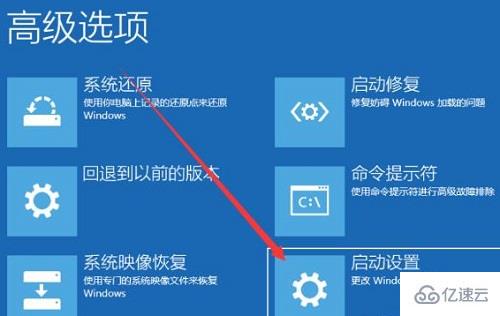
5、随后可以点击右下角的“重启”最后就可以点击4,进入安全模式了。
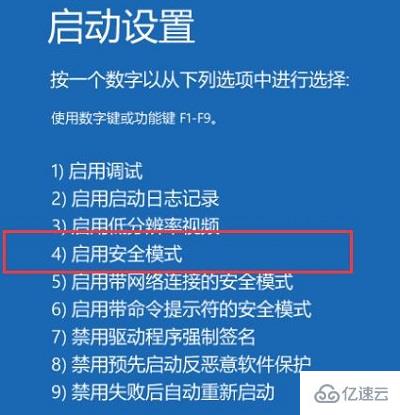
到此,相信大家对“win10安全模式进不去也无法进去系统如何解决”有了更深的了解,不妨来实际操作一番吧!这里是亿速云网站,更多相关内容可以进入相关频道进行查询,关注我们,继续学习!
亿速云「云服务器」,即开即用、新一代英特尔至强铂金CPU、三副本存储NVMe SSD云盘,价格低至29元/月。点击查看>>
免责声明:本站发布的内容(图片、视频和文字)以原创、转载和分享为主,文章观点不代表本网站立场,如果涉及侵权请联系站长邮箱:is@yisu.com进行举报,并提供相关证据,一经查实,将立刻删除涉嫌侵权内容。